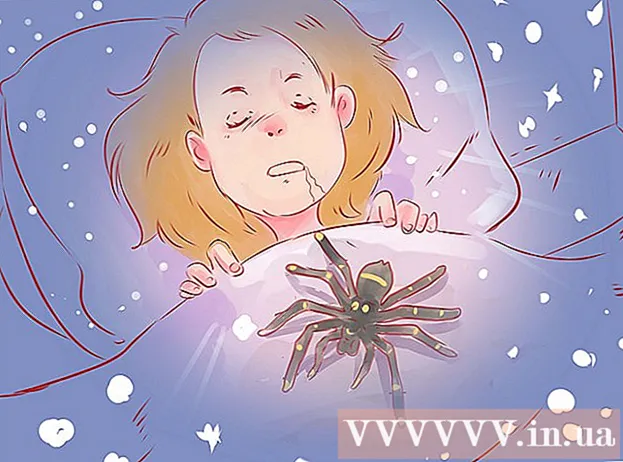Автор:
Lewis Jackson
Жасалған Күн:
6 Мамыр 2021
Жаңарту Күні:
25 Маусым 2024

Мазмұны
Бұл мақалада пайдаланушылар жасаған Minecraft карталарын (жеке карта) жүктеу және орнату бойынша нұсқаулық бар. Мұны Minecraft-та Windows және Mac компьютерлерінде, сондай-ақ iPhone және Android үшін Minecraft-тың Pocket Edition-да жасауға болады. Сіз Minecraft консольдік шығарылымынан осындай картаны ала алмайсыз.
Қадамдар
4-тен 1-бөлім: Minecraft карталарын жүктеп алыңыз
. Түрлі түсті үшбұрышы бар бұл белгіше Қолданбалар тартпасында орналасқан.
- Егер сізде WinZip Android-де орнатылған болса, төмендегі қадамдарды өткізіп, «Ашық браузерге» өтуіңізге болады.

Іздеу жолағын түртіңіз. Бұл жолақ экранның жоғарғы жағында орналасқан.
Түрі winzip. Бұл ашылмалы мәзірді іздеу жолағының астында WinZip белгішесінің жоғарғы жағында пайда болатын қадам.

Түртіңіз WinZip - Zip UnZip құралы. Қасындағы белгіше қалтасы бар қалтаға ұқсайды. Бұл WinZip қосымшасының бетін ашуға арналған қадам.
Түймені түртіңіз ОРНАТУ (ОРНАТУ). Бұл жасыл түйме бағдарлама белгішесінің астында орналасқан.

Түртіңіз ҚАБЫЛДАЙМЫЗ (ҚАБЫЛДАЙДЫ) хабарлама бойынша. Бұл WinZip-ті Android-ке жүктеуді бастайтын қадам. Енді жүктеу үшін карталарды іздеуді бастауға болады.
Android-те браузер ашыңыз. Сіз Google Chrome немесе Firefox екі танымал шолғышты таңдай аласыз.
Minecraft картасы бар веб-сайтқа өтіңіз. Пайдаланушылар жасаған карталары бар кейбір танымал веб-сайттар:
- Minecraft карталары - http://www.minecraftmaps.com/
- Planet Minecraft - https://www.planetminecraft.com/resources/projects/
- MinecraftАлты - http://minecraftsix.com/category/minecraft-maps/
Картаны таңдау. Жүктегіңіз келетін картаны түртіңіз. Бұл карта парағының ашылуы, осы жерден сіз картаны жүктей аласыз.
Түртіңіз Жүктеу. Бұл файлды Android-ке жүктеуге арналған қадам.
- Кейбір карта беттерінде сіз басқа сілтемені немесе карта кескінін бұрын түртуіңіз керек болуы мүмкін Жүктеу.
- Сізге түрту қажет болуы мүмкін ЖАРНАМАНЫ ӨТКІЗУ парақтың жоғарғы оң жақ бұрышында түрткеннен кейін жүктеу парағына өту үшін Жүктеу.
- Егер сіз опцияны көрсеңіз Жүктеу.ZIP, оны түртіңіз.
Түртіңіз WinZip хабарландыру болған кезде. Бұл WinZip-те ZIP файлын ашуға арналған қадам.
- Сізге түрту қажет болуы мүмкін ЖАРАЙДЫ МА оны жалғастыру туралы жарияланған кезде.
Карта папкасында саусағыңызды түртіп ұстап тұрыңыз. Қалқымалы мәзір бірнеше секундтан кейін пайда болады.
- Сығылған қалтаны көру үшін алдымен экранның жоғарғы сол жақ бұрышындағы «Артқа» батырмасын басу керек.
Түртіңіз Ашу .... Бұл қалқымалы мәзірдің жоғарғы жағында. Басқа мәзір көрсетіледі.
Түртіңіз Менің файлдарым, содан кейін түртіңіз ОСЫ ЖЕРДЕН СІЗІП АЛЫҢЫЗ. Бұл каталогты каталогтан шығару қадамы Менің файлдарым.

Ашылмаған қалтаны түртіңіз. Бұл қадамда карта атауы бар тағы бір қалта ашылады. Бұл карта каталогы.- Егер сіз көптеген файлдар мен қалталардан тұратын қалтаны көрсеңіз, бастапқы қалтаға оралу үшін «Артқа» батырмасын басыңыз.
Карта папкасында саусағыңызды түртіп ұстап тұрыңыз. Қалқымалы мәзір пайда болады.

Түртіңіз Көшіру .... Бұл опция мәзірдің ортасында орналасқан.
Minecraft ойындары қалтасына өтіңіз. Ол үшін:
- Түртіңіз Сақтау орны
- Түртіңіз Ішкі (немесе SD егер Minecraft осында сақталса).
- Төмен айналдырып, түртіңіз ойындар
- Түртіңіз com.mojang
- Түртіңіз minecraftWorlds

Түртіңіз ОСЫ ЖЕРГЕ ЖАСАҢЫЗ. Бұл Minecraft PE картасын Minecraft PE үшін сақталған ойын қалтасына жабыстыру (қою) қадамы, яғни Minecraft PE картасының мәзірінен картаны іздеуге болады. жарнама
Кеңес
- Minecraft жұмыс үстелінің нұсқасына арналған тақырыптық картаны Minecraft PE-де кәдімгі әлем сияқты көрсетуге болады.
Ескерту
- Ескі Minecraft нұсқасына арналған карталар жаңа нұсқада жұмыс істемеуі мүмкін және керісінше.